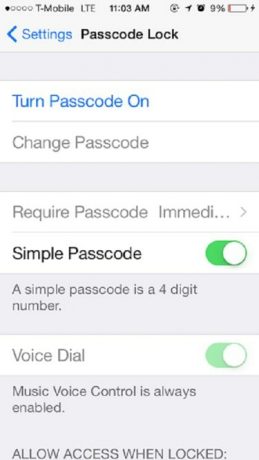
IOS 8에는 iPhone을 안전하게 보호하기 위한 다양한 설정 옵션이 있습니다.
이미지 크레디트: Apple Inc.의 이미지 제공
iPhone을 "잠금"한다는 것은 일반적으로 화면을 끄기 위해 상단 버튼을 누르는 것을 의미합니다. 그러나 iOS 8에는 화면을 켜고 iPhone을 사용하기 위해 암호 또는 등록된 지문을 요구하는 보안 기능이 포함되어 있습니다. 암호 설정이 활성화된 경우 상단 버튼은 iPhone을 잠그어 보안을 유지합니다. 설정 앱의 "암호" 섹션으로 이동하여 휴대전화를 보호하는 방법을 수정하고 잠겨 있는 동안 계속 액세스할 수 있는 항목을 선택합니다.
1 단계
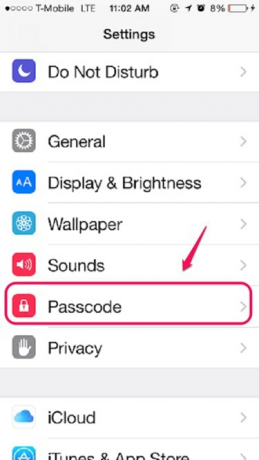
설정 앱에서 "암호"를 선택하십시오.
이미지 크레디트: Apple Inc.의 이미지 제공
설정 앱에서 "암호"를 클릭하십시오. 자물쇠 아이콘으로 표시되어 있습니다. 휴대폰에 지문 스캔 기능이 있는 경우 지문 아이콘 옆에 "Touch ID 및 암호"가 설정되어 있습니다.
오늘의 비디오
2 단계
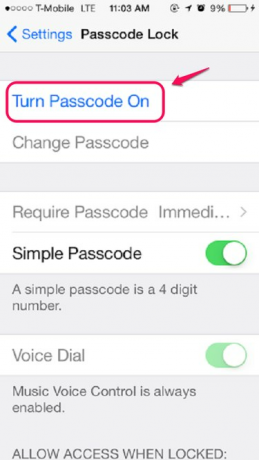
암호 설정에서 "암호 켜기"를 선택하십시오.
이미지 크레디트: Apple Inc.의 이미지 제공
비밀번호 설정 옵션에서 "비밀번호 켜기"를 선택하면 휴대전화의 잠금을 해제하기 위해 4자리 숫자 코드가 필요합니다.
3단계
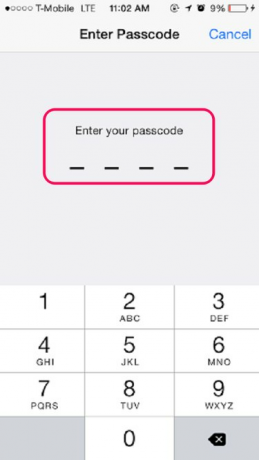
4자리 코드를 선택하고 두 번 입력합니다.
이미지 크레디트: Apple Inc.의 이미지 제공
4자리 코드를 입력합니다. 확인을 위해 두 번째로 입력합니다.
4단계
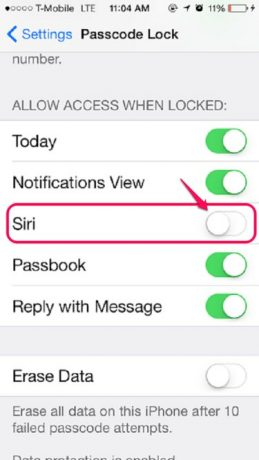
보안 강화를 위해 전화기가 잠겨 있을 때 Siri의 액세스를 비활성화합니다.
이미지 크레디트: Apple Inc.의 이미지 제공
추가 보안을 위해 암호 설정에서 Siri를 비활성화하십시오. 암호 설정의 "잠긴 경우 액세스 허용" 섹션에서 "Siri"라고 표시된 토글 스위치를 사용하십시오.
기본값인 이 설정을 활성화하면 화면이 잠겨 있는 동안 누구나 메모 및 통화 기록을 보고, 전화를 걸고, Facebook에 게시하고, 이메일을 보내고 읽을 수 있습니다. 가장 안전한 방법은 잠금 화면에서 Siri를 비활성화하는 것입니다.
팁
보안을 더욱 강화하려면 암호 설정에서 "간단한 암호" 옆에 있는 토글 스위치를 끄십시오. 이 기능은 숫자뿐만 아니라 문자와 기호를 사용하여 더 긴 암호가 필요합니다.
IOS 8은 잘못된 암호를 6회 연속 입력하면 iPhone을 비활성화하지만 1분 후에 다시 시도할 수 있습니다. 암호가 기억나지 않으면 컴퓨터에서 iTunes를 사용하여 iPhone을 지우고 복원해야 합니다.
암호 설정에서 "데이터 지우기" 옆에 있는 토글 스위치를 활성화하여 암호 입력에 10번 실패하면 iPhone이 자동으로 지워지도록 설정합니다.




